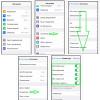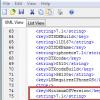Pasiknisęs po Kinijos sendaikčių turgus ir ebay neradau nieko pigaus ir daugiau ar mažiau rimto ir nusprendžiau pasigaminti pats. Iš karto padarysiu išlygą, kad Arduino platforma pasirinkta dėl jos paprastumo, nes išvis nebuvo patirties bendrauti su mikrovaldikliais.
Idėja
Ant durų, durų išorėje, turėtų būti klaviatūra, kurioje įvedamas slaptažodis, o viduje – fiksuota likusi konstrukcija. Nendrinis jungiklis naudojamas visiškam durų uždarymui valdyti. Išeidamas iš kabineto žmogus paspaudžia klaviatūroje „*“ ir nelaukdamas kol duris uždarys pritraukėjas imasi savo reikalų, kai durys visiškai uždarytos, nendrinis jungiklis užsidarys ir spyna užsidarys. Durelės atidaromos įvedus 4 skaitmenų slaptažodį ir paspaudus „#“.Komponentai
Arduino UNO = 18 USDArduino protoshield + duonos lenta = 6 USD
L293D = 1 USD
30 vnt „Bradboard“ laidų rinkinys = 4 USD
2 RJ45 lizdai = 4 USD
2 RJ45 kištukai = 0,5 USD
centrinio užrakto pavara = 250 rublių.
Nendrinis jungiklis = laisvas nuo seno lango.
Milžiniško dydžio metalinis skląstis = nemokamas
Sena D-LINK stebulė, pagaminta iš 1,5 mm geležies = nemokama
Maitinimo šaltinis iš to paties D-LINK šakotuvo 12 ir 5v = taip pat nemokamas
Krūva varžtų ir veržlių, skirtų visam šiam daiktui pritvirtinti prie korpuso = 100 rublių.
Signalizacijos valdymo pultas = nemokamas.
Iš viso: 33,5 USD ir 350 rublių.
Ne taip jau mažai, sakai, ir tikrai būsi teisus, bet už malonumą reikia mokėti! O ką nors rinkti savo rankomis visada malonu. Be to, dizainas gali būti gerokai sumažintas, jei naudosite pliką MC be Arduino.
Pasiruošimas surinkimui
Norėčiau pasakyti keletą žodžių apie pagrindinio pavaros konstrukcijos elemento įsigijimą. Vietinėje automobilių parduotuvėje man pasiūlė dviejų tipų pavaras: „su dviem laidais ir su penkiais“. Pasak pardavėjos, jie buvo visiškai vienodi ir laidų skaičiaus skirtumas visiškai nieko nereiškė. Tačiau, kaip vėliau paaiškėjo, taip nėra! Išsirinkau įrenginį su dviem laidais, maitino 12V. 5 laidų konstrukcija apima ribinius jungiklius, valdančius rankos judėjimą. Kad nusipirkau ne tą, supratau tik išardęs ir jau buvo per vėlu keisti. Svirties eiga buvo per trumpa, kad būtų galima tinkamai paspausti skląstį, todėl teko ją šiek tiek modifikuoti, o būtent nuimti dvi gumines poveržles, sutrumpinančias pavaros svirties eigą. Norėdami tai padaryti, korpusą reikėjo pjauti kartu su įprastu pjūklu, nes antroji poveržlė buvo viduje. Mėlyna elektros juosta, kaip visada, mums padėjo ateityje, ją surenkant atgal.Pavaros varikliui valdyti buvo panaudota L293D variklio pavara, kuri atlaiko iki 1200 mA didžiausią apkrovą, sustabdžius pavaros variklį, didžiausia apkrova išaugo tik iki 600 mA.
Iš valdymo pulto nuo įsilaužimo signalizacijos buvo pašalinti klaviatūros, garsiakalbio ir dviejų šviesos diodų kontaktai. Nuotolinio valdymo pultas ir pagrindinis įrenginys turėjo būti sujungti naudojant vytos poros ir RJ45 jungtis.
Programavimas.
Taigi, iki šiol neturėjau patirties su Arduino programavimu. Naudojau kitų žmonių patobulinimus ir straipsnius iš arduino.cc svetainės. Kam rūpi, galite pažvelgti į šį bjaurų kodą :)Nuotrauka ir video

Arduino ir pavara

Maitinimo šaltinis

Klaviatūra

Espagnolette (su metaliniu stipinu sujungta su pavara ir ant kurios grožio dėvimas šilumos susitraukimas)
Vaizdo įrašas apie įrenginio veikimo procesą:
Pažanga nestovi vietoje ir „Išmaniosios spynos“ vis dažniau pasirodo ant butų, garažų ir namų durų.
Panašus užraktas atsidaro paspaudus išmaniojo telefono mygtuką. Laimei, išmanieji telefonai ir planšetiniai kompiuteriai jau įžengė į mūsų kasdienį gyvenimą. Kai kuriais atvejais „išmanieji užraktai“ yra prijungti prie „debesų paslaugų“, pvz., „Google“ disko, ir atidaromi nuotoliniu būdu. Be to, ši parinktis leidžia kitiems žmonėms suteikti prieigą prie durų atidarymo.
Šiame projekte bus įdiegta „Arduino“ išmaniojo užrakto „pasidaryk pats“ versija, kurią galima valdyti nuotoliniu būdu iš bet kurios pasaulio vietos.
Be to, projektas pridėjo galimybę atidaryti užraktą po pirštų atspaudų atpažinimo. Tam bus integruotas pirštų atspaudų jutiklis. Abu durų atidarymo variantai bus aprūpinti Adafruit IO platforma.
Toks užraktas gali būti puikus pirmasis žingsnis jūsų išmaniojo namo projekte.
Pirštų atspaudų jutiklio nustatymas
Norint dirbti su pirštų atspaudų jutikliu, yra puiki „Arduino“ biblioteka, kuri labai palengvina jutiklio nustatymo procesą. Šis projektas naudoja Arduino Uno. Prisijungimui prie interneto naudojama Adafruit CC3000 plokštė.
Pradėkime nuo maitinimo prijungimo:
- Prijunkite 5 V kaištį iš Arduino plokštės prie raudono maitinimo bėgio;
- „Arduino“ GND kaištis jungiasi prie mėlyno bėgelio, esančio belituojančioje plokštėje.
Pereikime prie pirštų atspaudų jutiklio prijungimo:
- Pirmiausia prijunkite maitinimą. Tam raudonas laidas jungiamas prie +5 V bėgio, o juodas – prie GND bėgio;
- Baltas jutiklio laidas jungiasi prie Arduino 4 kaiščio.
- Žalias laidas eina į mikrovaldiklio 3 kaištį.
Dabar aptarkime CC3000 modulį:
- CC3000 plokštės IRQ kaištis yra prijungtas prie Arduino 2 kaiščio.
- VBAT – prie 5 kaiščio.
- CS – prie 10 kaiščio.
- Po to turite prijungti SPI kaiščius prie „Arduino“: MOSI, MISO ir CLK - atitinkamai prie 11, 12 ir 13 kaiščių.
Galiausiai turite tiekti maitinimą: „Vin“ į „Arduino 5V“ (raudonas bėgelis jūsų grandinėje) ir „GND“ į „GND“ (mėlynas bėgelis ant plokštės).
Pilnai surinkto projekto nuotrauka parodyta žemiau:
Prieš kurdami eskizą, kuris įkels duomenis į Adafruit IO, turite perkelti pirštų atspaudų duomenis į jutiklį. Priešingu atveju jis tavęs neatpažins ateityje;). Pirštų atspaudų jutiklį rekomenduojame kalibruoti naudojant Arduino atskirai. Jei su šiuo jutikliu dirbate pirmą kartą, rekomenduojame susipažinti su kalibravimo procesu ir išsamiomis darbo su pirštų atspaudų jutikliu instrukcijomis.
Jei to dar nepadarėte, susikurkite paskyrą Adafruit IO.
Po to galime pereiti prie kito „išmaniojo užrakto“ „Arduino“ kūrimo etapo: būtent, sukurti eskizą, kuris perduos duomenis į „Adafruit IO“. Kadangi programa yra gana didelė, straipsnyje paryškinsime ir apsvarstysime tik pagrindines jos dalis, o tada pateiksime nuorodą į GitHub, kur galėsite atsisiųsti visą eskizą.
Eskizas prasideda įkeliant visas reikalingas bibliotekas:
#įtraukti
#įtraukti
#įtraukti
#include "Adafruit_MQTT.h"
#include "Adafruit_MQTT_CC3000.h"
#įtraukti
#įtraukti
Po to turite šiek tiek pataisyti eskizą, įterpdami savo WiFi tinklo parametrus, nurodydami SSID ir slaptažodį (slaptažodį):
#define WLAN_SECURITY WLAN_SEC_WPA2>
Be to, norėdami prisijungti prie savo Adafruit IO paskyros, turite įvesti savo vardą ir AIO raktą (raktą):
#define AIO_SERVERPORT 1883
#define AIO_USERNAME "adafruit_io_name"
#define AIO_KEY "adafruit_io_key">
Šios eilutės yra atsakingos už sąveiką ir duomenų iš pirštų atspaudų jutiklio apdorojimą. Jei jutiklis buvo suaktyvintas (pirštų atspaudas atitiko), bus „1“:
const char FINGERPRINT_FEED PROGMEM = AIO_USERNAME "/ kanalai / piršto atspaudas";
Adafruit_MQTT_Publish piršto atspaudas = Adafruit_MQTT_Publish (& mqtt, FINGERPRINT_FEED);
Be to, turime sukurti mūsų jutiklio SoftwareSerial objekto egzempliorių:
SoftwareSerial mySerial (3, 4);
Po to galime sukurti objektą savo jutikliui:
Adafruit_Fingerprint finger = Adafruit_Fingerprint (& mySerial);
Eskizo viduje nurodome, kuris piršto ID turėtų suaktyvinti užraktą ateityje. Šiame pavyzdyje naudojamas 0, kuris atitinka pirmojo jutiklio naudojamo piršto atspaudo ID:
int piršto ID = 0;
Po to inicijuojame skaitiklį ir atidedame savo projektą. Iš esmės norime, kad atidarius užraktas veiktų automatiškai. Šiame pavyzdyje naudojama 10 sekundžių delsa, tačiau šią reikšmę galite koreguoti pagal savo poreikius:
int activationCounter = 0;
int lastActivation = 0;
int activationTime = 10 * 1000;
Sąrankos () funkcijos korpuse inicijuojame pirštų atspaudų jutiklį ir prijungiame CC3000 lustą prie jūsų WiFi tinklo.
Funkcijos ciklo () turinyje prisijunkite prie Adafruit IO. Už tai atsakinga ši eilutė:
Prisijungę prie Adafruit IO platformos, patikriname paskutinį piršto atspaudą. Jei jis atitinka, o užraktas nesuaktyvintas, siunčiame „1“ apdoroti „Adafruit IO“:
if (piršto atspaudo ID == piršto ID && užrakto būsena == klaidinga) (
Serial.println (F („Prieiga suteikta!“));
lockState = tiesa;
Serial.println (F („Nepavyko“));
Serial.println (F („Gerai!“));
paskutinis aktyvinimas = milis ();
Jei ciklo () funkcijoje užraktas suaktyvinamas ir pasiekėme aukščiau nurodytą delsos reikšmę, siunčiame „0“:
if ((activationCounter - lastActivation> activationTime) && lockState == true) (
lockState = klaidinga;
jei (! piršto atspaudas.publikuoti (valstybė)) (
Serial.println (F („Nepavyko“));
Serial.println (F („Gerai!“));
Naujausią kodo versiją galite atsisiųsti „GitHub“.
Atėjo laikas išbandyti mūsų projektą! Nepamirškite atsisiųsti ir įdiegti visų reikiamų Arduino bibliotekų!
Įsitikinkite, kad atlikote visus reikiamus eskizo pakeitimus ir įkelkite jį į savo „Arduino“. Tada atidarykite serijinio monitoriaus langą.
Kai „Arduino“ prisijungs prie „WiFi“ tinklo, pirštų atspaudų jutiklis mirksi raudonai. Padėkite pirštą ant jutiklio. Serijinio monitoriaus lange turėtų būti rodomas ID numeris. Jei jis sutaps, pasirodys pranešimas „Gerai!“. Tai reiškia, kad duomenys buvo išsiųsti į Adafruit IO serverius.
Diagrama ir eskizas tolesnei spynos konfigūracijai naudojant šviesos diodo pavyzdį
Dabar panagrinėkime projekto dalį, kuri yra tiesiogiai atsakinga už durų spynos valdymą. Norint prisijungti prie belaidžio tinklo ir įjungti / išjungti užraktą, jums reikės papildomo Adafruit ESP8266 modulio (ESP8266 modulis nebūtinai turi būti iš Adafruit). Naudodami toliau pateiktą pavyzdį galite įvertinti, kaip lengva keistis duomenimis tarp dviejų platformų (Arduino ir ESP8266), naudojant Adafruit IO.
Šiame skyriuje mes nedirbsime tiesiogiai su užraktu. Vietoj to, mes tiesiog prijungsime šviesos diodą prie kaiščio, ant kurio vėliau bus prijungta spyna. Tai leis išbandyti mūsų kodą nesigilinant į užrakto dizainą.
Schema gana paprasta: pirmiausia įdiekite ESP8266 ant duonos lentos. Tada įdiekite LED. Nepamirškite, kad ilgoji (teigiama) LED kojelė yra sujungta per rezistorių. Antroji rezistoriaus kojelė jungiasi prie ESP8266 modulio 5 kaiščio. Antrasis šviesos diodo (katodas) yra prijungtas prie ESP8266 GND kaiščio.
Visiškai surinkta grandinė parodyta toliau esančioje nuotraukoje.

Dabar pažvelkime į eskizą, kurį naudosime šiam projektui. Vėlgi, kodas yra gana didelis ir sudėtingas, todėl apimsime tik pagrindines jo dalis:
Pradedame nuo reikiamų bibliotekų prijungimo:
#įtraukti
#include "Adafruit_MQTT.h"
#include "Adafruit_MQTT_Client.h"
„WiFi“ parametrų konfigūravimas:
#define WLAN_SSID „jūsų_wifi_ssid“
#define WLAN_PASS „jūsų_wifi_slaptažodis“
#define WLAN_SECURITY WLAN_SEC_WPA2
Taip pat konfigūruojame Adafruit IO parametrus. Tas pats, kas ankstesniame skyriuje:
#define AIO_SERVER "io.adafruit.com"
#define AIO_SERVERPORT 1883
#define AIO_USERNAME "adafruit_io_username"
#define AIO_KEY "adafruit_io_key"
Nurodome, prie kurio kaiščio prijungėme šviesos diodą (ateityje tai bus mūsų užraktas arba relė):
int relayPin = 5;
Sąveika su pirštų atspaudų jutikliu yra tokia pati, kaip ir ankstesniame skyriuje:
const char LOCK_FEED PROGMEM = AIO_USERNAME "/ tiekimai / užraktas";
Adafruit_MQTT_Subscribe lock = Adafruit_MQTT_Prenumeruoti (& mqtt, LOCK_FEED);
Sąrankos () funkcijos turinyje nurodome, kad kaištis, prie kurio prijungtas šviesos diodas, turėtų veikti OUTPUT režimu:
pinMode (relayPin, OUTPUT);
Kilpoje () pirmiausia patikriname, ar esame prisijungę prie Adafruit IO:
Po to patikriname, koks signalas gaunamas. Jei perduodamas „1“, aktyvuojame anksčiau deklaruotą kontaktą, prie kurio prijungtas mūsų šviesos diodas. Jei gauname „0“, perkeliame kontaktą į „žemą“ būseną:
Adafruit_MQTT_Subscribe * prenumerata;
while ((prenumerata = mqtt.readPrenumerata (1000))) (
if (prenumerata == ir užraktas) (
Serial.print (F ("Got:"));
Serial.println ((char *) lock.lastread);
// Išsaugokite komandą duomenų eilutėje
String komanda = String ((char *) lock.lastread);
if (komanda == "0") (
digitalWrite (relayPin, LOW);
if (komanda == "1") (
digitalWrite (relayPin, HIGH);
Naujausią eskizo versiją galite rasti „GitHub“.
Atėjo laikas išbandyti mūsų projektą. Nepamirškite atsisiųsti visų reikiamų „Arduino“ bibliotekų ir patikrinkite, ar eskizą atlikote teisingus pakeitimus.
ESP8266 lustui programuoti galima naudoti paprastą USB-FTDI keitiklį.
Įkelkite eskizą į Arduino ir atidarykite serijinio monitoriaus langą. Šiame etape mes tiesiog patikrinome, ar pavyko prisijungti prie „Adafruit IO“: toliau apsvarstysime galimas funkcijas.
Projekto testavimas
Dabar pradėkime bandymus! Eikite į savo „Adafruit IO“ naudotojo meniu, esantį meniu „Sklaidos kanalai“. Patikrinkite, ar sukurti piršto atspaudo ir užrakto kanalai (spausdinimo ekrane žemiau yra pirštų atspaudų ir užrakto linijos):

Jei jų nėra, turėsite jį sukurti rankiniu būdu.
Dabar turime užtikrinti keitimąsi duomenimis tarp pirštų atspaudų ir užrakto kanalų. Užrakinimo kanalas turi būti nustatytas į „1“, kai pirštų atspaudų kanalas nustatytas į „1“ ir atvirkščiai.
Norėdami tai padaryti, naudojame labai galingą Adafruit IO įrankį: trigerius. Trigeriai iš esmės yra sąlygos, kurias galite taikyti sukonfigūruotiems kanalams. Tai yra, jie gali būti naudojami sujungti du kanalus.
Sukurkite naują reaktyvųjį aktyviklį iš Adafruit IO skilties Triggers. Tai suteiks galimybę keistis duomenimis tarp pirštų atspaudų jutiklio ir užrakinimo kanalų:

Taip turėtų atrodyti, kai sukonfigūruoti abu aktyvikliai:
Viskas! Dabar tikrai galime išbandyti savo projektą! Uždedame pirštą ant jutiklio ir matome, kaip Arduino pradėjo mirksėti su šviesos diodu, atitinkančiu duomenų perdavimą. Po to ESP8266 modulio šviesos diodas turėtų pradėti mirksėti. Tai reiškia, kad jis pradėjo gauti duomenis per MQTT. Šiuo metu taip pat turėtų įsijungti plokštės šviesos diodas.
Po atidėjimo, kurį nustatėte eskize (numatytasis yra 10 sekundžių), šviesos diodas išsijungs. Sveikiname! Galite valdyti LED savo pirštų atspaudais iš bet kurios pasaulio vietos!
Elektroninio užrakto nustatymas
Priėjome paskutinę projekto dalį: tiesiogiai prijungėme ir valdome elektroninį užraktą naudojant Arduino ir pirštų atspaudų jutiklį. Projektas nėra paprastas, galite naudoti visus šaltinius tokia forma, kokia jie pateikti aukščiau, tačiau vietoj šviesos diodo prijunkite relę.
Norėdami tiesiogiai prijungti užraktą, jums reikės papildomų komponentų: 12 V maitinimo šaltinio, maitinimo lizdo, tranzistoriaus (šiame pavyzdyje naudojamas IRLB8721PbF MOSFET, tačiau galite naudoti kitą, pavyzdžiui, bipolinį tranzistorių TIP102). Jei naudojate bipolinį tranzistorių, turėsite pridėti rezistorių.
Žemiau yra visų komponentų prijungimo prie ESP8266 modulio laidų schema:

Atminkite, kad jei naudojate MOSFET tranzistorių, jums nereikia rezistoriaus tarp ESP8266 5 kaiščio ir tranzistoriaus.
Pilnai surinktas projektas parodytas žemiau esančioje nuotraukoje:

Įjunkite ESP8266 modulį naudodami FTDI modulį ir prijunkite 12 V maitinimo šaltinį prie lizdo. Jei naudojote aukščiau rekomenduojamus jungties kaiščius, eskizo nieko keisti nereikės.
Dabar galite uždėti pirštą ant jutiklio: užraktas turėtų veikti ir reaguoti į jūsų piršto atspaudą. Toliau pateiktame vaizdo įraše parodytas veikiantis automatinio „išmaniojo“ užrakto projektas:
Tolesnė „Smart Lock“ projekto plėtra
Mūsų projekte buvo išleistas durų užrakto nuotolinio valdymo pultelis naudojant piršto atspaudą.
Nesivaržykite eksperimentuoti, modifikuoti eskizą ir pakinktus. Pavyzdžiui, elektroninę durų spyną galite pakeisti rele, kad valdytumėte 3D spausdintuvo, manipuliatoriaus ar keturkoperio galią...
Galite sukurti savo „protingą namą“. Pavyzdžiui, nuotoliniu būdu suaktyvinkite „Arduino“ drėkinimo sistemą arba įjunkite šviesą kambaryje... Tačiau nepamirškite, kad vienu metu galite suaktyvinti beveik neribotą skaičių įrenginių naudodami „Adafruit IO“.
Palikite savo komentarus, klausimus ir pasidalykite savo asmenine patirtimi žemiau. Diskusijoje dažnai gimsta naujos idėjos ir projektai!
„Arduino“ yra geriausia bet kokios aparatinės įrangos kopijavimo sistema. Be jos dauguma idėjų nebūtų įgyvendintos. Jau seniai buvo tokia mintis: sukurti specialią kombinuotą užraktą ant arduino. Norėdami jį atidaryti, turite laikyti nuspaudę tam tikrą klavišą. Tokiu atveju užraktas neturėtų atsidaryti, net jei žinote norimą mygtuką. Norint jį atidaryti, būtina išlaikyti tam tikrus intervalus, naudojant raumenų atmintį. Toks nusikaltėlis negali. Bet visa tai tik teorija.
Norėdami jį surinkti, turite naudoti specialų įrenginį stačiakampiams impulsams, taip pat kelis skaitiklius ir krūvą. Tačiau gatavas įrenginys būtų didelių matmenų ir būtų nepatogus naudoti. Paprastai tokios mintys neduoda ramybės. Pirmasis žingsnis įgyvendinant šią svajonę buvo „Arduino“ programos sukūrimas. Būtent ji tarnaus kaip kombinuota spyna. Norint jį atidaryti, reikia paspausti ne vieną klavišą, o kelis ir daryti tai vienu metu. Baigta grandinė atrodo taip:
Vaizdo kokybė nėra pati geriausia, bet jungtys yra padarytos į žemę, D3, D5, D7, D9 ir D11.
Kodas parodytas žemiau:
Const ina = 3; const int inb = 5; const int inc = 9; const int ledPin = 13; int i = 1000; baitas a = 0; baitas b = 0; baitas c = 0; baitas d = 0; nepasirašytas ilgas laikas = 0; // nepamirškite visko, ką millis () įgauna be ženklų ilgą temp = 0; // saugoti nepasirašytame ilgo baito klavišą = (0, 0, 0, 0, 0, 0, 0, 0); // kodai tinkamas baitų klavišas = (1, 1, 1, 1, 0, 1, 0, 0); baitų klavišasc = (1, 0, 1, 0, 1, 1, 1, 0); baitas k = 0; void setup () (pinMode (ina, INPUT_PULLUP); // 3 įėjimai prijungti prie mygtukų pinMode (inb, INPUT_PULLUP); pinMode (inc, INPUT_PULLUP); pinMode (ledPin, OUTPUT); // įtaisytas šviesos diodas 13-oje pin pinMode (7, OUTPUT); pinMode (11, OUTPUT); digitalWrite (7, LOW); // pakeiskite įžeminimą „digitalWrite“ (11, LOW); laikas = miličiai (); // reikalingas laikui nustatyti) void mirksėti du kartus () ( // dvigubas šviesos diodo mirksėjimas digitalWrite (ledPin, HIGH); delsa (100); digitalWrite (ledPin, LOW); delsa (100); digitalWrite (ledPin, HIGH); delsa (100); digitalWrite (ledPin, LOW) ; delsa ( 200);) void loop () (jei (k == 0) (mirksi du kartus (); // paraginti įvesti kodą) if (k == 8) (digitalWrite (ledPin, HIGH); delsa (3000); k = 0;) a = skaitmeninis skaitymas (ina); // signalo lygiai nuskaitomi iš mygtukų - paspaustas / nepaspaustas b = skaitmeninis skaitymas (inb); c = skaitmeninis skaitymas (inc); delsa (100); // kitas, jei - apsauga nuo klaidingų pavojaus signalų, jums nereikia naudoti if ((digitalRead (ina) == a) && (digitalRead (inb) == b) && (digitalRead (inc) == c)) (if (a == keya [k]) (jei (b == klavišas [k]) (jei (c == klavišas [k]) (k ++; )))) if (k == 1) (if (d == 0) (laikas = miličiai (); d ++;)) temp = miličiai (); temp = temp - laikas; if (temp> 10 000) (k = 0; d = 0; laikas = miličiai ();))
Kad nekiltų nereikalingų klausimų dėl kodekso, reikėtų patikslinti kai kuriuos dalykus. Sąrankos funkcija naudojama prievadams priskirti. Kita funkcija yra Input_Pullup, kuri reikalinga kaiščio įtampai padidinti 5 V. Tai daroma su rezistoriumi. Dėl to įvairių trumpųjų jungimų neatsiras. Kad būtų patogiau, rekomenduojama naudoti mirksėjimo du kartus funkciją. Apskritai, kuriant įvairias programas, reikia išbandyti kitas funkcijas.
Priskyrus funkcijas, signalas nuskaitomas iš prievadų. Jei mygtukas bus paspaustas, jis bus rodomas skaičiumi 1, o jei ne - 2. Toliau analizuojamos visos reikšmės. Pavyzdžiui, atsirado toks derinys kaip 0,1,1. Tai reiškia, kad pirmasis klavišas yra paspaustas, o kiti du - ne. Jei visos reikšmės yra teisingos, tada 8 sąlyga taip pat yra teisinga. Tai liudija priekiniame skydelyje esantis šviečiantis šviesos diodas. Tada turite įvesti konkretų kodą, kuris bus naudojamas atidarant duris.
Paskutiniai kodo elementai naudojami skaitiklio reikšmėms iš naujo nustatyti. Ši funkcija atliekama, jei nuo paskutinio klavišo paspaudimo praėjo daugiau nei 10 sekundžių. Be šio kodo buvo galima išvardinti visus galimus variantus, nors jų yra nemažai. Sukūrę šį įrenginį, turite jį išbandyti. Dar
Šioje pamokoje išmoksime pasidaryti paprastą sistemą, kuri atrakins spyną naudojant elektroninį raktą (Tag).
Ateityje galėsite keisti ir išplėsti funkcijas. Pavyzdžiui, pridėkite funkciją „pridėti naujus klavišus ir pašalinti juos iš atminties“. Pagrindiniu atveju apsvarstykite paprastą pavyzdį, kai programos kode yra iš anksto nustatytas unikalus rakto identifikatorius.
Šioje pamokoje mums reikės:
Norėdami įgyvendinti projektą, turime įdiegti bibliotekas:
2) Dabar reikia prijungti garsiakalbį, kuris duos signalą, jei raktas suveikia ir spyna atsidaro, o antrasis signalas bus uždarytas.
Mes prijungiame garsinį signalą tokia seka:
| Arduino | Skambutis |
|---|---|
| 5V | VCC |
| GND | GND |
| 5 kaištis | IO |
3) Servo bus naudojamas kaip atrakinimo mechanizmas. Galima pasirinkti bet kokį servovarą, priklausomai nuo jūsų reikalingų matmenų ir jėgų, kurias servo sukuria. Servo turi 3 kaiščius:
Aiškiau galite pamatyti, kaip sujungėme visus modulius toliau pateiktame paveikslėlyje:

Dabar, jei viskas prijungta, galite pereiti prie programavimo.
Eskizas:
#įtraukti
Išanalizuokime eskizą išsamiau:
Norėdami sužinoti kortelės UID (Tags), turite parašyti šį eskizą į arduino, surinkti aukščiau aprašytą grandinę ir atidaryti konsolę (Serial Port Monitoring). Kai atnešite žymą prie RFID, konsolėje bus rodomas numeris

Gautas UID turi būti įvestas šioje eilutėje:
If (uidDec == 3763966293) // Palyginkite etiketės Uid, jei jis yra lygus nurodytam, tada servo atidaro vožtuvą.
Kiekviena kortelė turi unikalų identifikatorių ir nesikartoja. Taigi, atsinešus kortelę, kurios identifikatorių nustatėte programoje, sistema atvers prieigą naudodama servo.
Vaizdo įrašas: